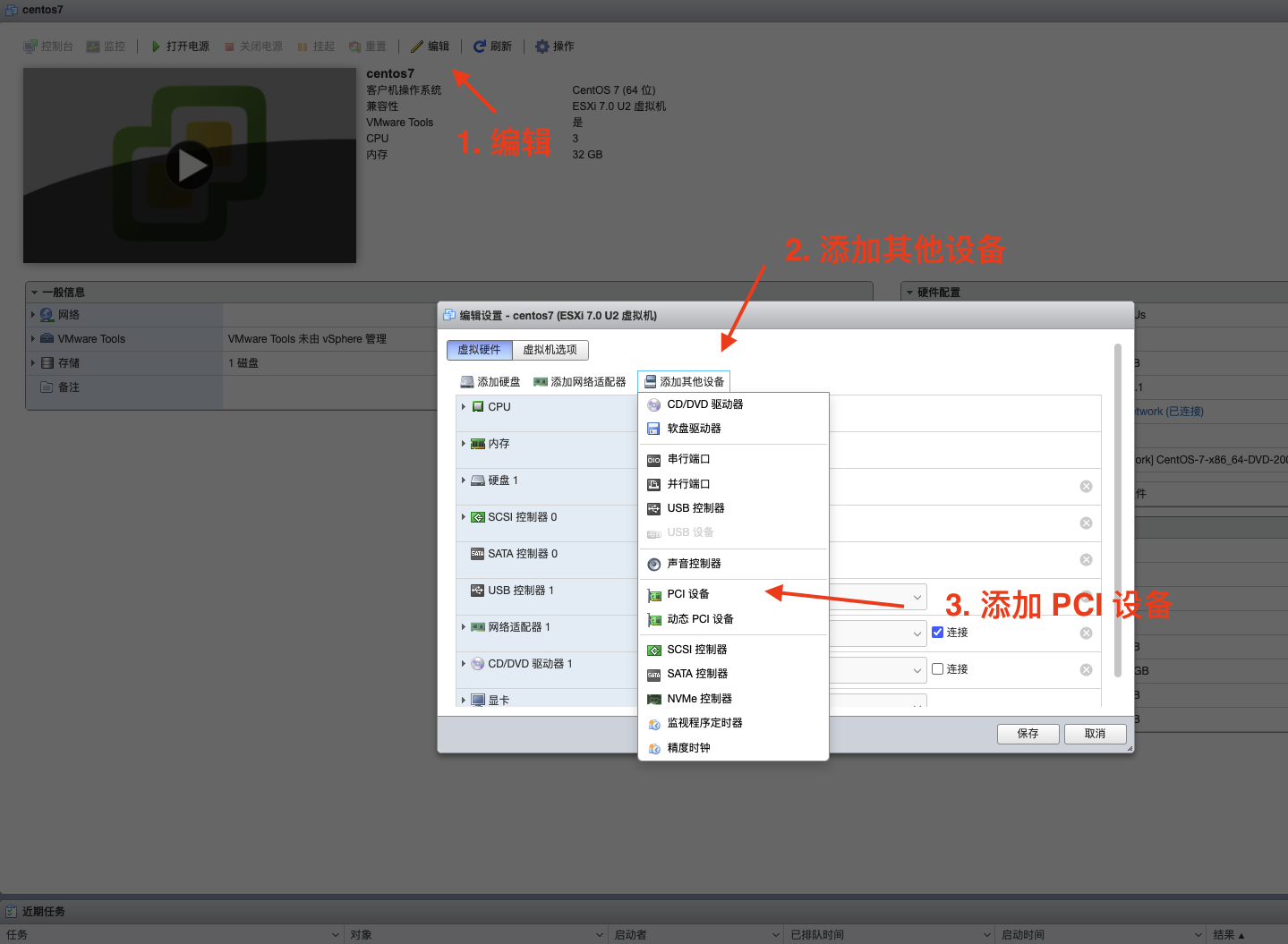首先 VMware vSphere Hypervisor 是免费的、并且安装比较简单,不写教程了。放个下载链接(https://my.vmware.com/cn/group/vmware/evalcenter?p=free-esxi7)。下载需要先注册, 注册后会给你个授权码,这样就可以一直使用了。
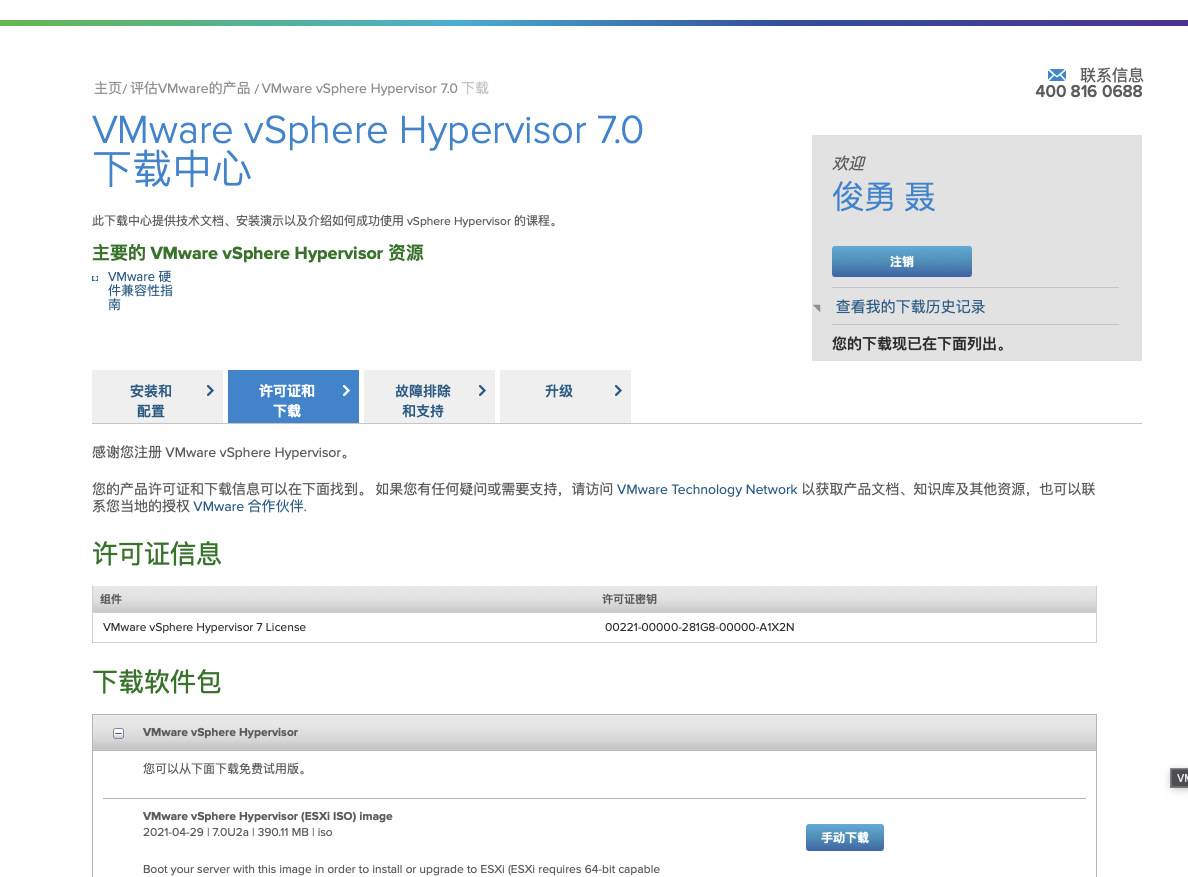
1. 安装完成进入硬件 => PCI设备,我这里显示 sata 控制器,可以直通,但其实我的电脑有两个磁盘阵列卡,显示可以直通的这块,并不是主板上的阵列卡。
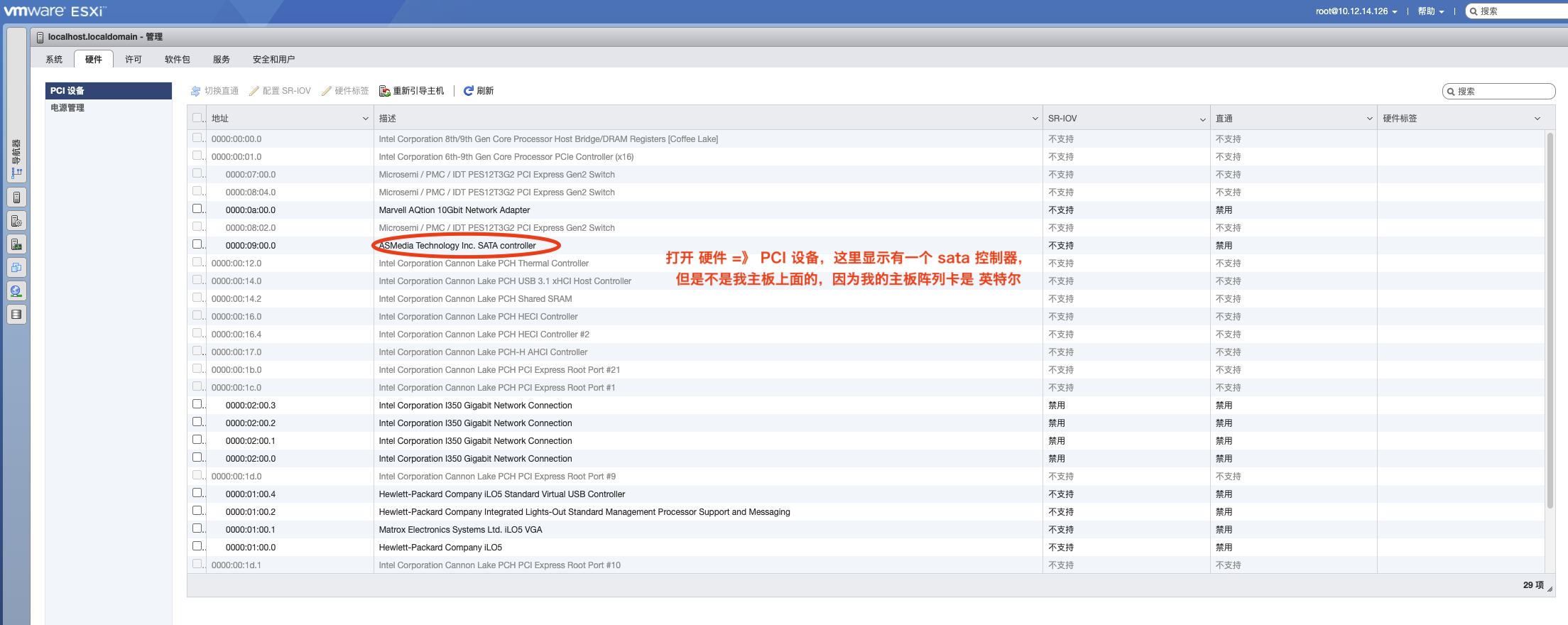
2. 打开 esxi 显示器,按 f2 进入系统设置,输入用户名密码,选择 Troubleshooting Options
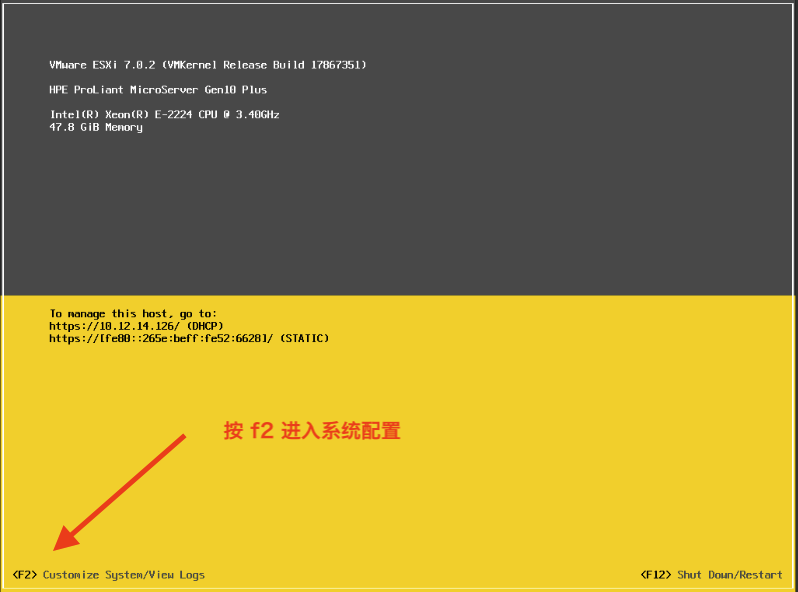
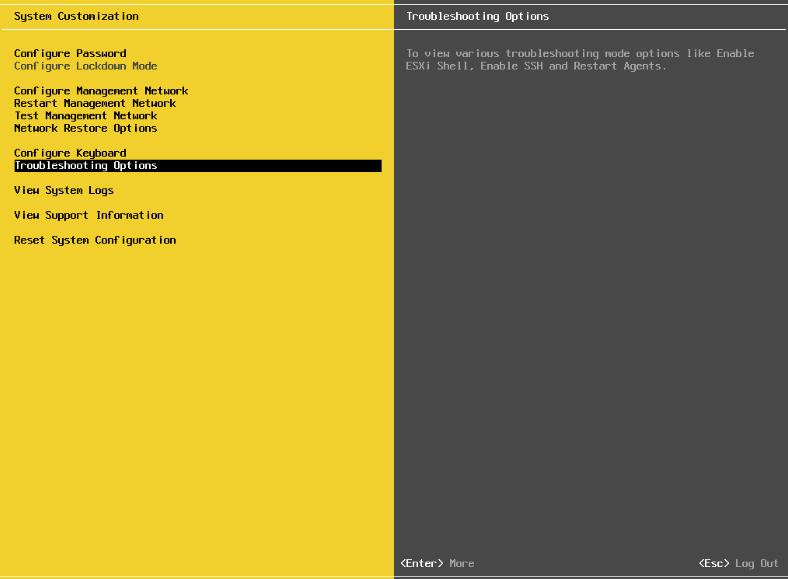 3. 分别移动到 shell 和 ssh 上面,按回车,将 shell 和 ssh 设置为 Enabled (开启状态),然后按 Esc 保存、退出
3. 分别移动到 shell 和 ssh 上面,按回车,将 shell 和 ssh 设置为 Enabled (开启状态),然后按 Esc 保存、退出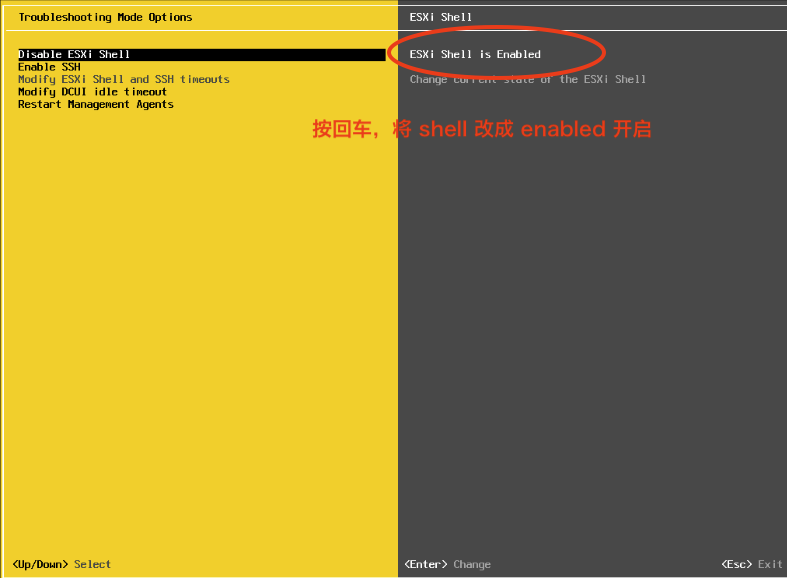
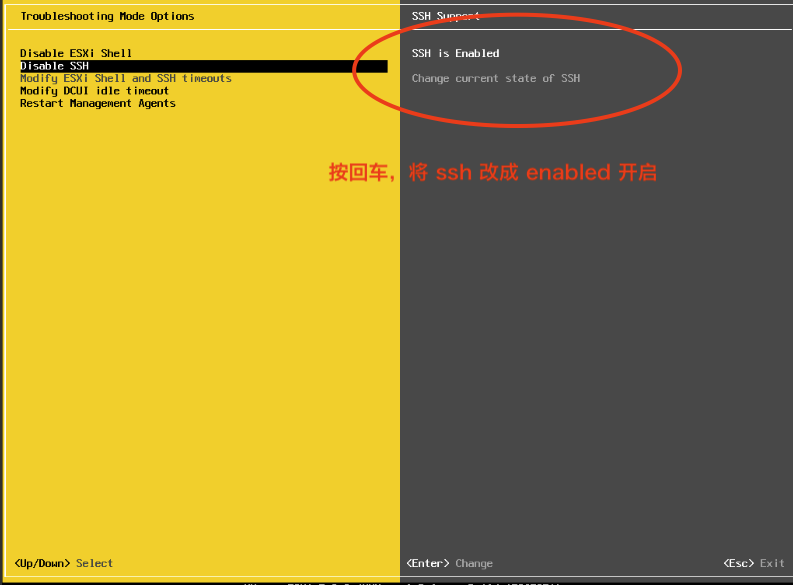 4. 回到 esxi 初始界面,按 F1, 进入命令模式,输入用户名密码登陆
4. 回到 esxi 初始界面,按 F1, 进入命令模式,输入用户名密码登陆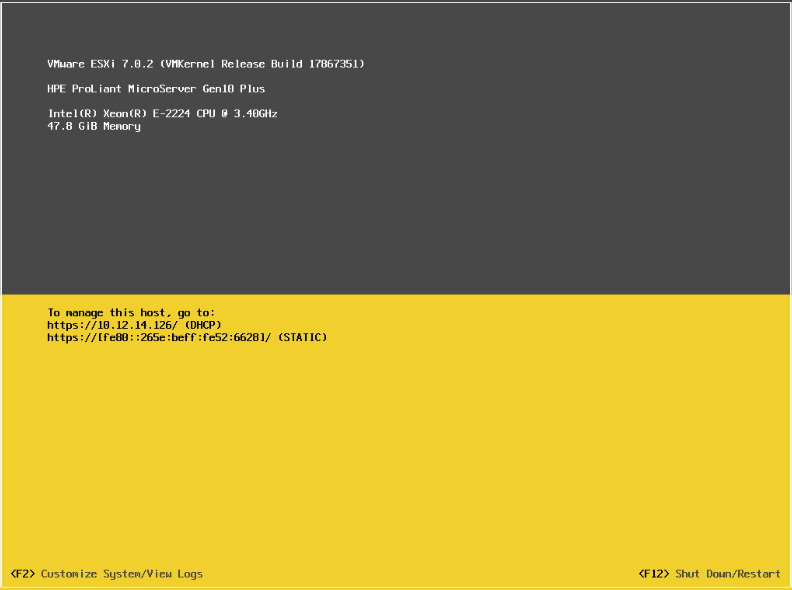
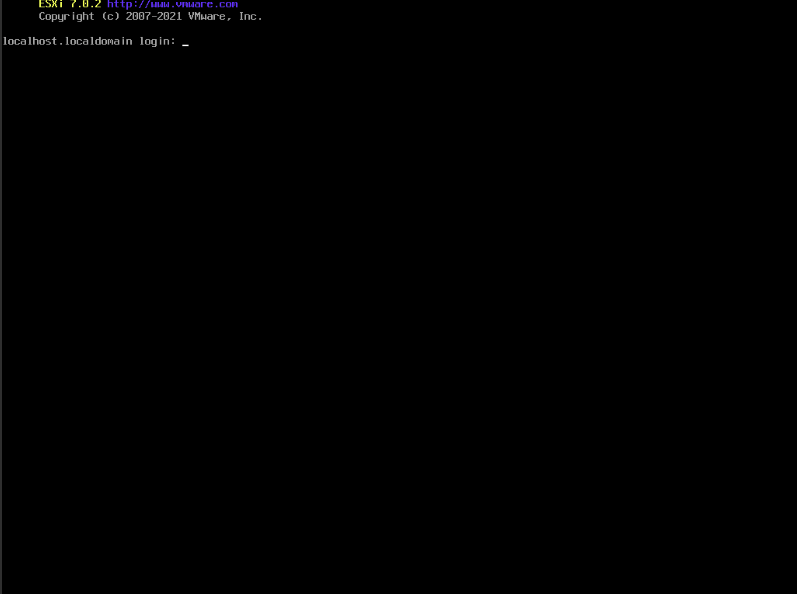 5. 搜索 sata 阵列卡编号
5. 搜索 sata 阵列卡编号
lspci -v|grep "Class 0106" -B 1
修改配置文件
vi /etc/vmware/passthru.map
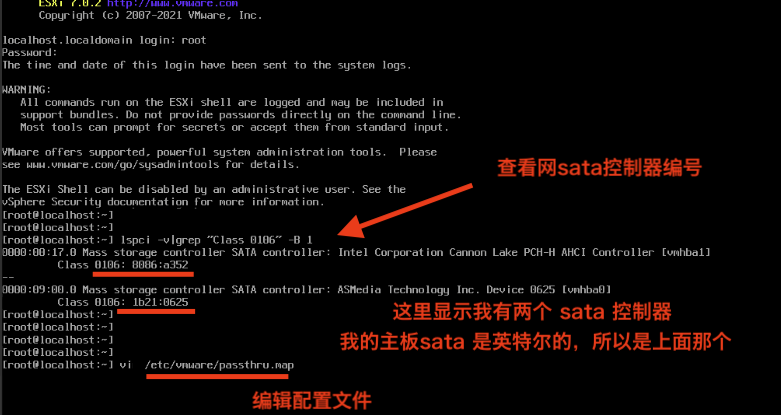
在文件最后增加一行代码
8086 a352 d3d8 false
一共四个单词,前两个单词是 sata 阵列卡编号,后两个单词是固定的
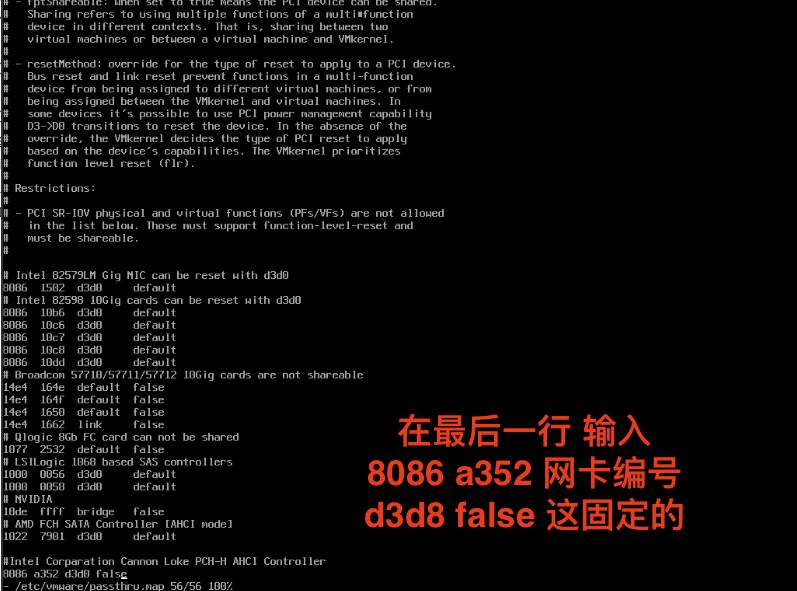 6. 保存文件,重启系统,再次进入 web 页面 => 硬件 => PCI设备, 发现有一行从 灰色变为可操作了,正是英特尔的 sata 阵列卡。
6. 保存文件,重启系统,再次进入 web 页面 => 硬件 => PCI设备, 发现有一行从 灰色变为可操作了,正是英特尔的 sata 阵列卡。
勾选中 sata 阵列卡,切换直通,然后点击重新引导(就是重启)
 7. 重启后,再次来到 web 管理界面, 点击虚拟机 => 编辑 => 添加其他设备 => PCI设备保存就可以了
7. 重启后,再次来到 web 管理界面, 点击虚拟机 => 编辑 => 添加其他设备 => PCI设备保存就可以了